
これを解除する方法を教えてよ!
ついでに、自動的にハイパーリンクにならない設定も知りたいな
この記事をお読みの方で、同じ悩みを抱える方ももいるのではないでしょうか
エクセルは本当に便利な機能が盛りだくさんです。
セルに入力された内容を判断して、自動的にハイパーリンクに変換してくれます。
しかし、今回のように自動的に処理されたくない時もありますよね。
そこで今回は、自動で設定されたハイパーリンクを解除する方法を解説します。
ハイパーリンクとは
そもそもハイパーリンクってなに?という方のために、用語の意味を解説しておきましょう。
ハイパーリンクとは「文字や画像などに埋め込まれた参照情報のこと」。
エクセルやWebサイトなどでもある文字や画像をクリックすると、他のページにとんだりするアレのことです。
これを「リンク(link)」と略して呼ぶことが多いです。
自動で設定されたハイパーリンクを解除する
では、本題に移ります。
ハイパーリンクを解除する方法を3つ紹介します。
いずれも自分がやりやすい方法を見つけれくれればOKです。
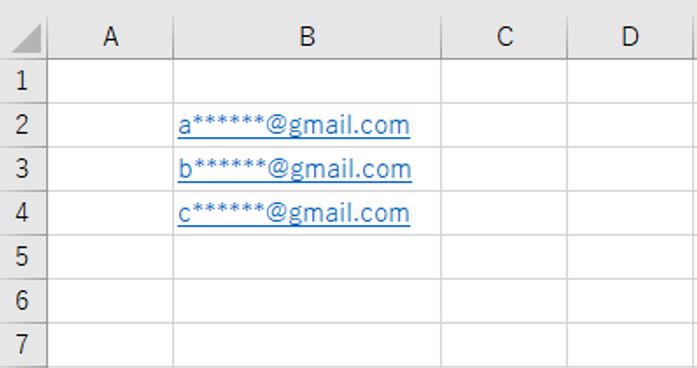
その1:右クリック操作
ハイパーリンクを解除したいセルの上で右クリックを押し、最下部にある[ハイパーリンクの削除]を選択します。
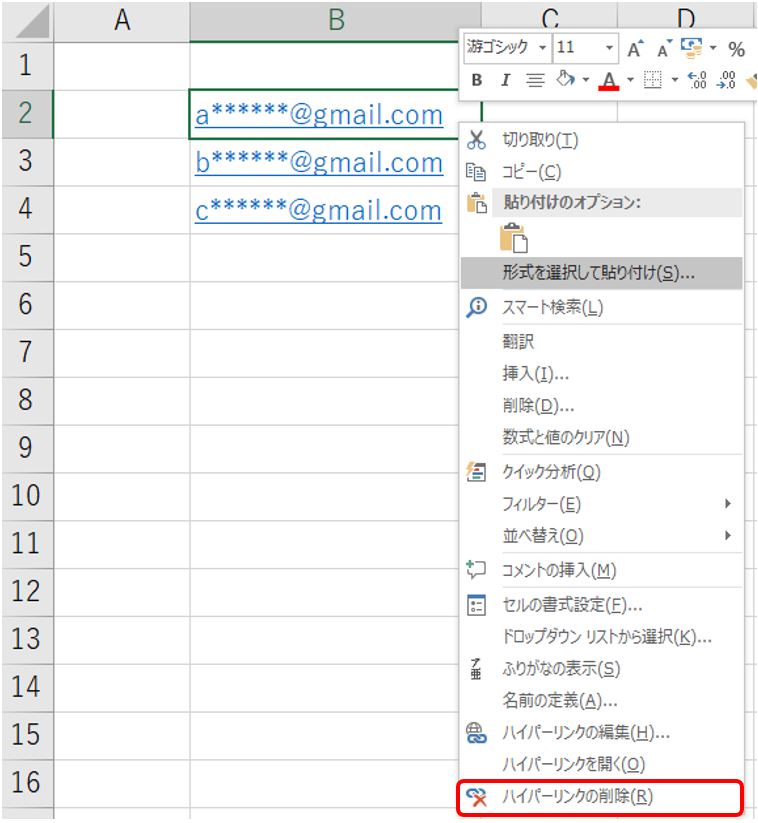
選択と同時に、リンク設定が解除され、通常の文字色に変化します。
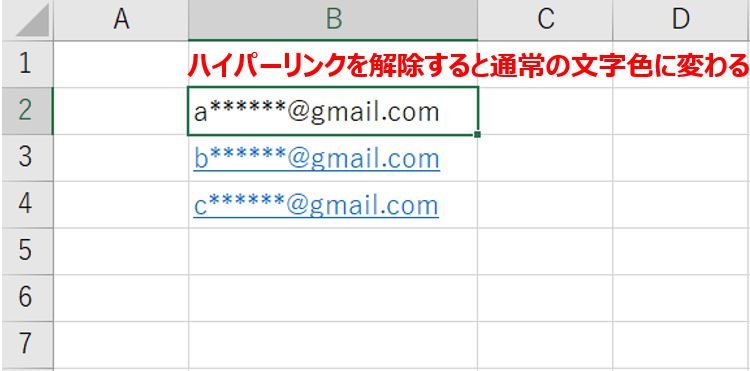
これで解除完了です。
その2:ホーム画面から選択する
次はホーム画面から選択する方法です。
先ほどと同様、ハイパーリンクを解除したいセルを選択して、[ホーム}>[編集]>[クリア]>[ハイパーリンクのクリア]を選択します。
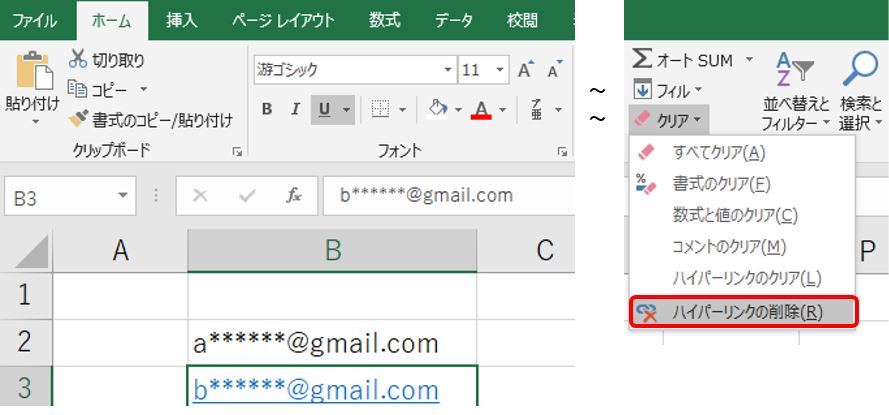
その3:ショートカットキー[Ctrl]+[K]
最後はショートカットキーを使う方法です。
先ほどと同様、ハイパーリンクを解除したいセルを選択して、[Ctrl]+[K]を押下します。
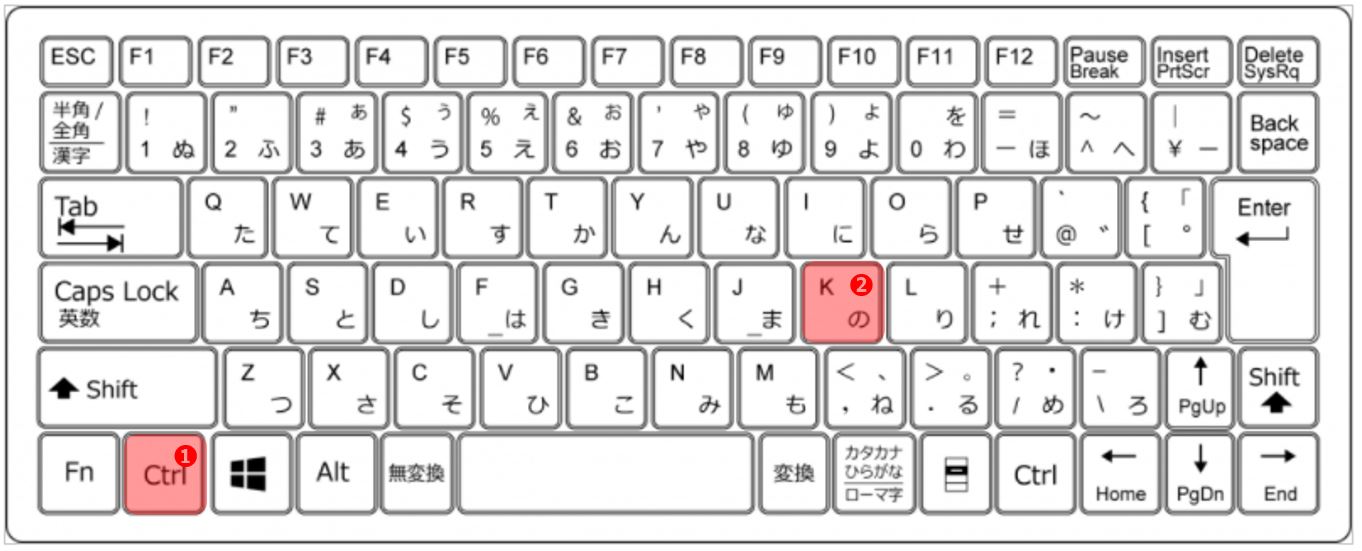
表示された画面の[リンクの解除]を選択したら解除完了です。
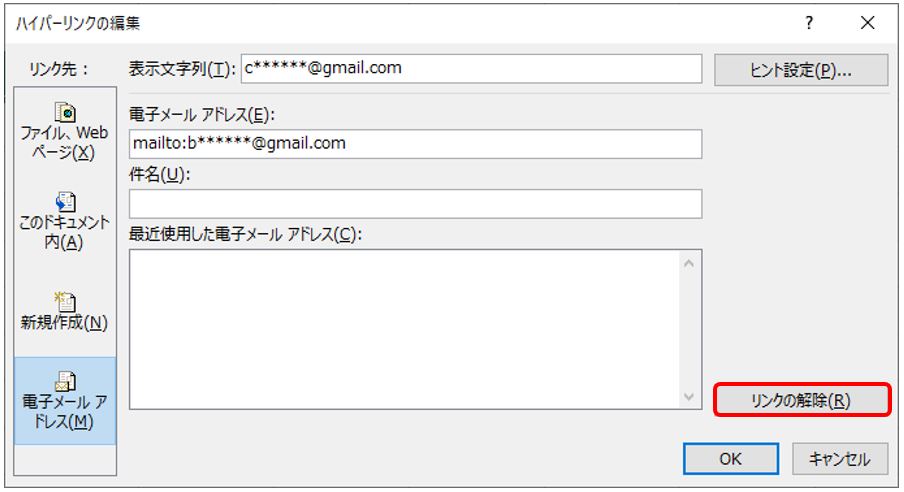
自動的にハイパーリンク化しない設定に変更する
ここでは、自動的にハイパーリンク化しないオプション設定を紹介します。
お好みに応じて設定してください。
まずはオプション画面を開きます。
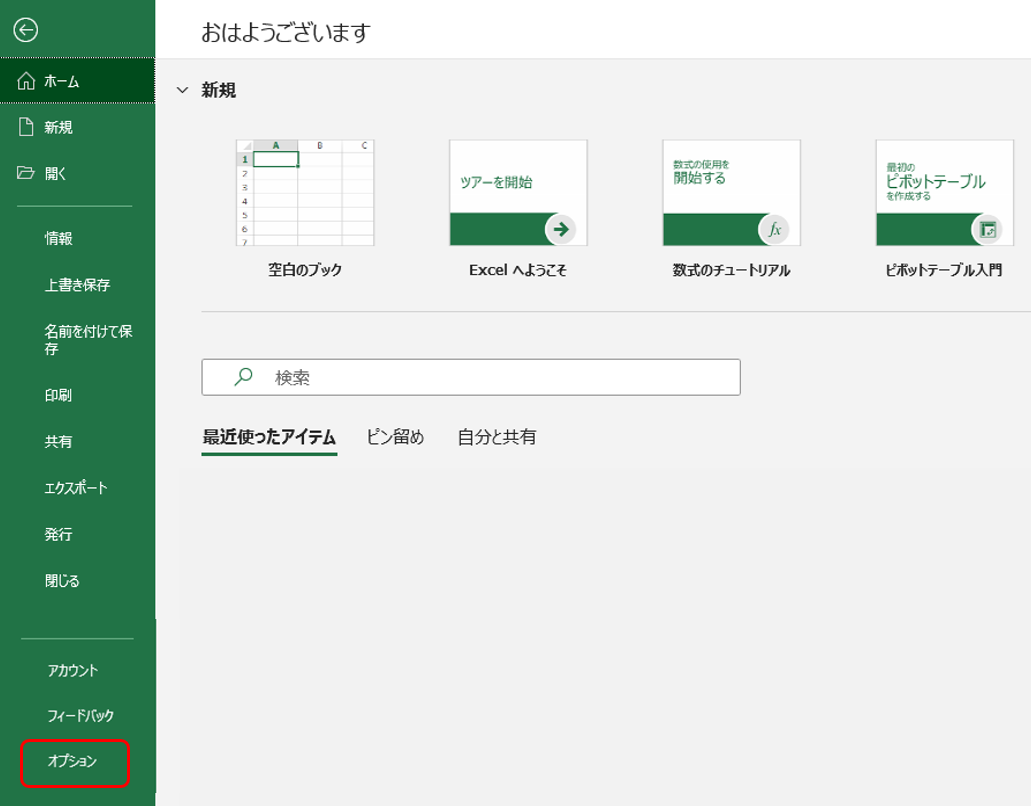
次に[文章校正]>[オートコレクトのオプション]を選択します。
[オートコレクト]のダイアログボックスが表示されたら[入力オートフォーマット]タブ>[インターネットとネットワークのアドレスをハイパーリンクに変更する]のチェックボックスを外して[OK]ボタンを押下します。
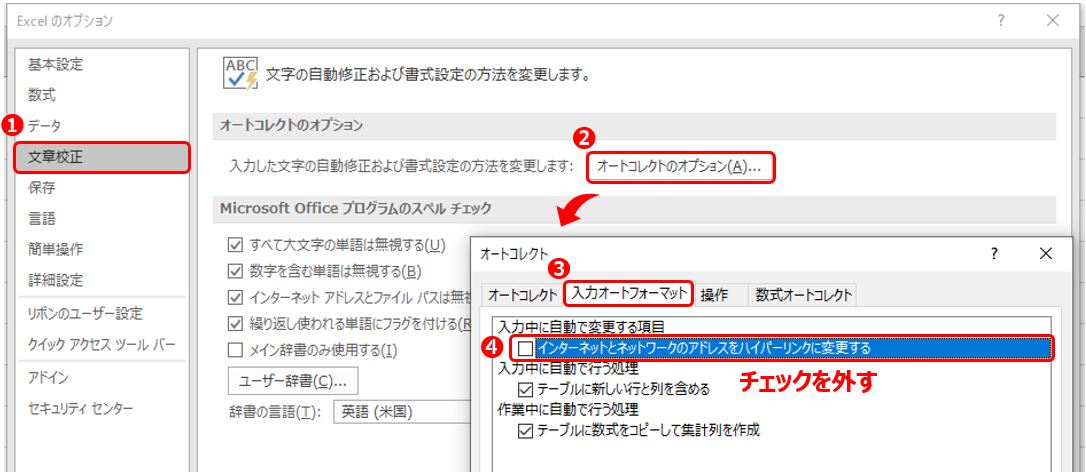
以上で設定完了です。
以降、自動的にハイパーリンク化しません
まとめ
自動で設定されたハイパーリンクを解除する方法を3つ紹介しました。
①右クリックから選択、②ホームタブから選択、③ショートカットキーを開いて選択。いずれも簡単なので、一通り覚得ておくのもよいでしょう。
また、そもそも自動的にハイパーリンク化しないようにするにはオプションに用意されています。お好みで変更してください。


